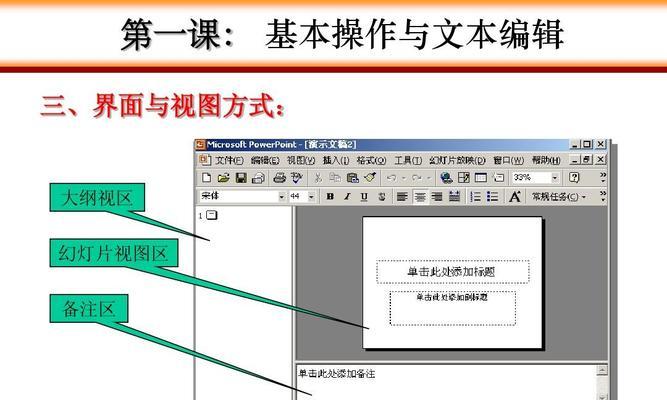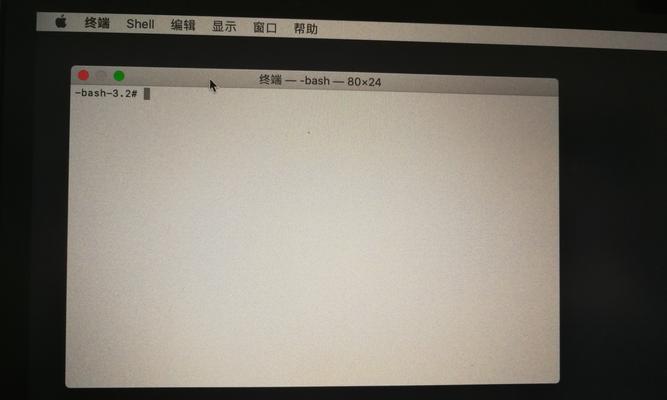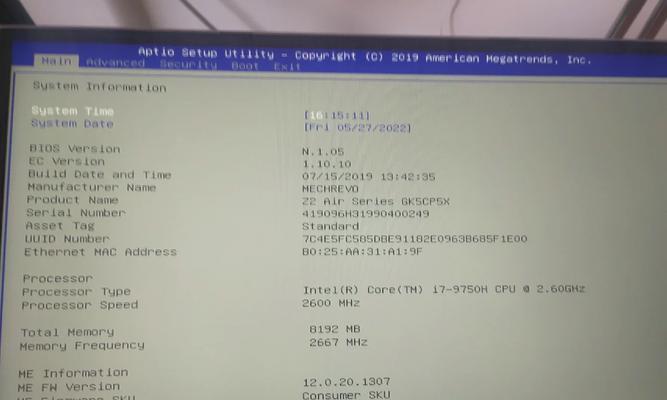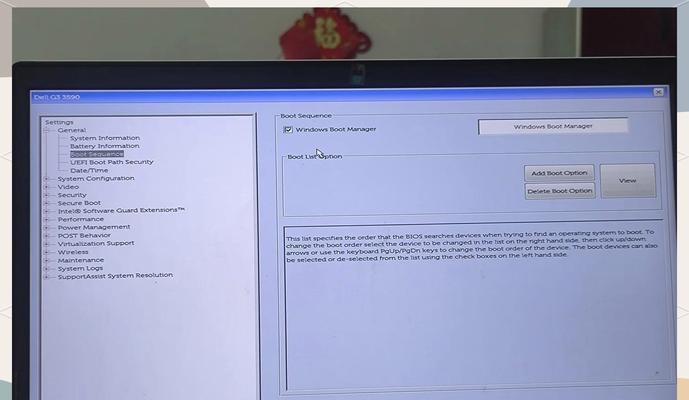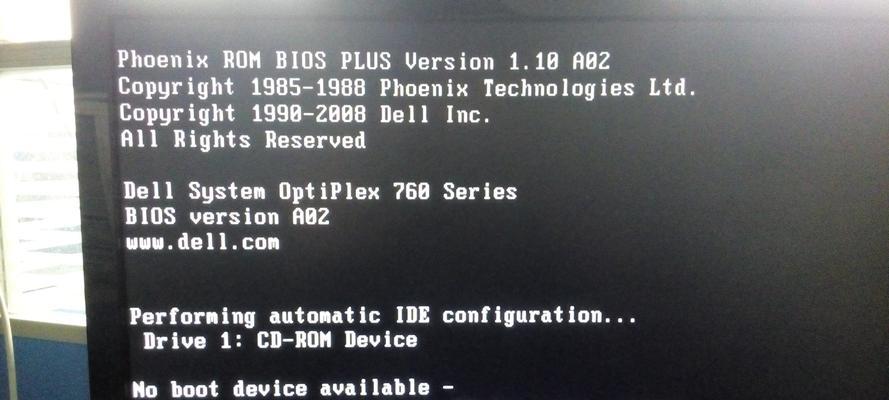随着工作和学习的需要,我们经常需要同时使用多个应用程序进行多任务处理。而使用一台主机连接两个显示器来实现分屏功能,不仅可以提高工作效率,还可以拓展工作空间,提供更好的用户体验。本文将教你如何轻松实现一台主机连接两个显示器,并且对这两个显示器进行分屏操作,以满足多任务处理的需求。
购买适配器和连接线的选择
需要根据自己的主机和显示器接口类型选择适配器和连接线。常见的接口类型有HDMI、VGA、DVI等,确保你的主机和显示器都支持同一种接口类型。根据接口类型选择适配器和连接线,确保能够正确连接主机和显示器。
连接第一个显示器
将适配器插入主机对应的接口上,并将连接线插入适配器和第一个显示器的接口上。确保连接稳固,并检查主机是否能够识别到第一个显示器。如果主机不能自动识别,需要进入系统设置进行显示器的设置。
连接第二个显示器
将第二个适配器插入主机的另一个接口上,并将连接线分别连接到第二个显示器和适配器上。同样,确保连接稳固,并检查主机是否能够识别到第二个显示器。如果主机不能自动识别,同样需要进入系统设置进行显示器的设置。
设置分辨率和显示模式
在系统设置中,找到显示器选项,选择第一个显示器,并调整分辨率和显示模式。根据自己的需求选择合适的分辨率和显示模式,确保第一个显示器正常工作。然后选择第二个显示器,并进行相同的设置。
开启扩展桌面模式
在系统设置中,找到显示器选项中的扩展桌面模式。选择该模式后,两个显示器将会形成一个扩展桌面,可以在两个显示器之间自由移动窗口,实现分屏操作。
调整显示器位置和分辨率
在系统设置中,找到显示器选项中的显示器布局。可以通过拖动显示器图标来调整两个显示器的相对位置,以适应自己的工作环境。同时,还可以在此处调整两个显示器的分辨率,以确保显示效果最佳。
设置主显示器
在系统设置中,找到显示器选项中的主显示器设置。选择你想要作为主显示器的那个屏幕,并将其设置为主显示器。主显示器将会显示任务栏、桌面图标等主要界面,而副显示器用于扩展桌面。
调整窗口大小和位置
在扩展桌面模式下,可以通过拖动窗口的边框来调整窗口的大小。同时,还可以将窗口拖动到副显示器上,实现窗口在两个显示器之间的切换。这样可以更加灵活地进行多任务处理。
使用快捷键实现分屏
除了手动调整窗口大小和位置,还可以使用系统提供的快捷键来实现分屏操作。例如,在Windows系统中,可以使用Win+左箭头键将窗口靠左显示,使用Win+右箭头键将窗口靠右显示,快速实现分屏操作。
注意事项和常见问题解决
在使用双屏分屏功能时,有一些需要注意的事项。例如,确保主机和显示器的电源连接正常,确保适配器和连接线质量可靠,以免影响显示效果。同时,还可能会遇到一些常见问题,比如显示器不能被识别、显示异常等,可以通过重启主机或更新显卡驱动来解决。
双屏分屏的应用场景
双屏分屏功能不仅适用于工作环境,也适用于娱乐和学习。例如,可以在一台主机上同时打开浏览器和文档编辑器,方便进行资料查找和写作工作。同时,在观看视频时可以将视频放在一个屏幕上,而在另一个屏幕上进行其他任务。
双屏分屏的优势与劣势
双屏分屏功能的优势在于提高工作效率、拓展工作空间、提供更好的用户体验。但也有一些劣势,比如增加了硬件设备和连接线的成本、占用更多的桌面空间等。在选择是否使用双屏分屏功能时需要综合考虑自己的需求和预算。
其他多屏幕使用技巧
除了双屏分屏功能外,还有一些其他多屏幕使用技巧可以进一步提高工作效率。例如,可以使用多个虚拟桌面来划分不同任务的工作区域,通过快捷键快速切换虚拟桌面,实现多任务处理。
多屏幕的未来发展趋势
随着科技的不断进步,多屏幕技术也在不断发展。未来,我们可能会见到更多创新的多屏幕设备和应用。例如,折叠屏幕、曲面屏幕等新技术可能会改变我们对多屏幕的认知和使用方式。
通过本文的介绍,你应该能够了解如何将一台主机连接两个显示器,并且实现双屏分屏功能。双屏分屏可以提高工作效率、拓展工作空间、提供更好的用户体验。希望这些信息对你有所帮助,让你的工作和学习更加高效。